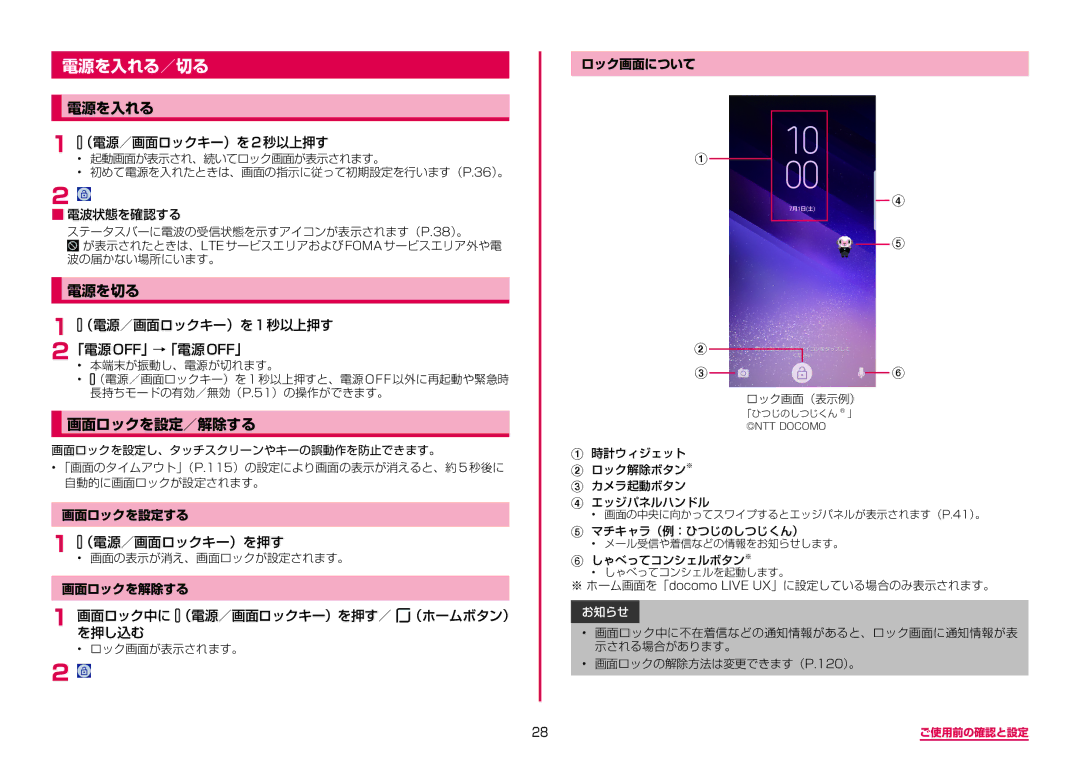電源を入れる/切る
電源を入れる
1 (電源/画面ロックキー)を2秒以上押す
(電源/画面ロックキー)を2秒以上押す
•起動画面が表示され、続いてロック画面が表示されます。
•初めて電源を入れたときは、画面の指示に従って初期設定を行います(P.36)。
2 ![]()
■■電波状態を確認する
ステータスバーに電波の受信状態を示すアイコンが表示されます(P.38)。
が表示されたときは、LTE サービスエリアおよび FOMA サービスエリア外や電 波の届かない場所にいます。
電源を切る
1 ![]() (電源/画面ロックキー)を1秒以上押す
(電源/画面ロックキー)を1秒以上押す
2「電源OFF」→「電源OFF」
• 本端末が振動し、電源が切れます。
• ![]() (電源/画面ロックキー)を 1 秒以上押すと、電源 OFF 以外に再起動や緊急時 長持ちモードの有効/無効(P.51)の操作ができます。
(電源/画面ロックキー)を 1 秒以上押すと、電源 OFF 以外に再起動や緊急時 長持ちモードの有効/無効(P.51)の操作ができます。
画面ロックを設定/解除する
画面ロックを設定し、タッチスクリーンやキーの誤動作を防止できます。
•「画面のタイムアウト」(P.115)の設定により画面の表示が消えると、約 5 秒後に 自動的に画面ロックが設定されます。
画面ロックを設定する
1•(画面の表示が消え、画面ロックが設定されます。電源/画面ロックキー)を押す
画面ロックを解除する
1を押し込む画面ロック中に  (電源/画面ロックキー)を押す/
(電源/画面ロックキー)を押す/  (ホームボタン)
(ホームボタン)
•ロック画面が表示されます。
2
ロック画面について
A
D
E
B
CF
ロック画面(表示例)
「ひつじのしつじくん ® 」
©NTT DOCOMO
A 時計ウィジェット
B ロック解除ボタン※
C カメラ起動ボタン
D エッジパネルハンドル
• 画面の中央に向かってスワイプするとエッジパネルが表示されます(P.41)。
E マチキャラ(例:ひつじのしつじくん)
• メール受信や着信などの情報をお知らせします。
F しゃべってコンシェルボタン※
• しゃべってコンシェルを起動します。
※ ホーム画面を「docomo LIVE UX」に設定している場合のみ表示されます。
お知らせ
•画面ロック中に不在着信などの通知情報があると、ロック画面に通知情報が表 示される場合があります。
•画面ロックの解除方法は変更できます(P.120)。
28 | ご使用前の確認と設定 |